Выбор режима съемки
- Центр загрузки
- Руководство по эксплуатации D850
- Режим съемки
- Выбор режима съемки
Чтобы выбрать режим съемки, нажмите кнопку разблокировки диска режима съемки и поверните диск режима съемки так, чтобы совместить указатель с необходимой настройкой.
Указатель
Источник питания и частота кадров при фотосъемке
Максимальная скорость съемки варьируется в зависимости от источника питания. Приведенные ниже цифры являются средней максимальной частотой кадров при фотосъемке с использованием непрерывной следящей АФ или в автоматическом режиме экспозиции с приоритетом выдержки, с выдержкой 1/250 с или короче, настройками, отличными от пользовательской настройки d1, при значениях по умолчанию и оставшейся памятью в буфере памяти.
| Источник питания | Максимальная частота кадров при фотосъемке (кадров в секунду) | |
|---|---|---|
| Ch | Cl | |
| Фотокамера с батареей EN-EL15a или разъемом питания EP-5B и сетевым блоком питания EH-5c/EH-5b | 7 | 1–6 |
| Фотокамера с MB-D18 (EN-EL15a или АА) | 7 | 1–6 |
| Фотокамера с MB-D18 (EN-EL18c) | 9 | 1-8 |
Указанные значения могут быть недоступны при определенных условиях.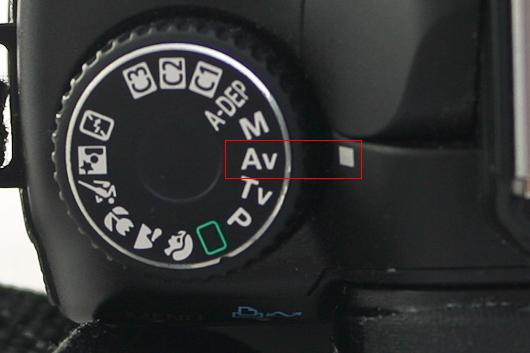 Частота кадров при фотосъемке снижается при использовании некоторых объективов при длинных выдержках, очень малых диафрагмах (высокие числа f), высоких значениях чувствительности ISO (от Hi 0,3 до Hi 2) или при изменении чувствительности ISO посредством автоматического управления чувствительностью ISO (0 Авт. управл. чувствит. ISO), при обнаружении мерцания с помощью параметра Включить, выбранного для Подавление мерцания > Параметр подавления мерцания
Частота кадров при фотосъемке снижается при использовании некоторых объективов при длинных выдержках, очень малых диафрагмах (высокие числа f), высоких значениях чувствительности ISO (от Hi 0,3 до Hi 2) или при изменении чувствительности ISO посредством автоматического управления чувствительностью ISO (0 Авт. управл. чувствит. ISO), при обнаружении мерцания с помощью параметра Включить, выбранного для Подавление мерцания > Параметр подавления мерцания

Для временного хранения данных фотокамера оснащена буфером памяти, который позволяет продолжать съемку во время записи фотографий на карту памяти. Однако имейте в виду, что частота кадров при фотосъемке уменьшится, когда буфер заполнится (tAA).
Примерное количество изображений, которые можно сохранить в буфере памяти при текущих настройках, показывается на счетчиках кадров в видоискателе и на панели управления, пока спусковая кнопка затвора нажата наполовину, и их можно просмотреть на мониторе в режиме Live view. Количество может снизиться на короткий период времени сразу после включения фотокамеры.
Пока фотографии записываются на карту памяти, будет гореть индикатор доступа к карте памяти. В зависимости от условий съемки и рабочих характеристик карты памяти, запись может занять от нескольких секунд до нескольких минут. Не извлекайте карту памяти, не отсоединяйте и не отключайте источник питания, пока не погаснет индикатор доступа. Если фотокамера выключается с оставшимися снимками в буфере памяти, то подача питания не прекратится до тех пор, пока все изображения, находящиеся в буфере памяти, не будут записаны. Если батарея разряжается при оставшихся в буфере памяти изображениях, то спуск затвора будет заблокирован, а изображения будут перенесены на карту памяти.
Если батарея разряжается при оставшихся в буфере памяти изображениях, то спуск затвора будет заблокирован, а изображения будут перенесены на карту памяти.
Для информации о:
- выборе порядка, в котором отображаются снимки каждой серии после съемки см. D > Показывать после серии (0 Показывать после серии).
- выборе максимального количества фотографий, которые можно сделать за одну серию, см. A > Пользовательская настройка d2 (Макс. при непрер. съемке, 0 Макс. при непрер. съемке).
- количестве снимков, которые можно сделать за одну серию, см. в «Емкость карты памяти» (0 Емкость карты памяти).
Выбираем режим съемки : P/S/A/M: nikonofficial — LiveJournal
Обилие режимов съемки существенно упрощает жизнь, даже чересчур. Пришло время освоить магию P/S/A/M.
По мере того, как фотография получает все большее распространение, рано или поздно приходится более близко знакомиться с режимами съемки. Их в современных цифровых камерах очень и очень много.
Их в современных цифровых камерах очень и очень много.
Безусловно, есть режим Auto и он вполне жизнеспособный. В большинстве моделей зеркальных камер, включая полнокадровые, например, Nikon D600 , вы встретите полный набор автоматических режимов, оптимизированных под разные задачи, для макро, пейзажной съемки и т.д.
Плюс в оптимизированных под определенные задачи параметрах съемки вам не придется лишний раз менять настройками камеры, но есть нюансы: некоторые параметры будут недоступны для изменений. Куда большую свободу дают полуавтоматические и ручной режимы съемки, ну а что до тонких настроек, то современные камеры Nikon предоставляют возможность записывать пользовательские настройки и оперативно переключаться между ними. Так что смело переходим к знакомству.
Программный (Program)
Программный режим съемки самостоятельно выставит значения диафрагмы и выдержки. Но есть возможность скорректировать параметры.
Первым по списку традиционно идет программный режим (Program, P), при котором камера самостоятельно подбирает значения диафрагмы и выдержки от сцены к сцене. Удобно, но чем же этот вариант отличается от полностью автоматического режима? Отличие есть — как и прежде, скомпоновав кадр, камера выставит подходящие для сцены параметры, но у вас будет возможность скорректировать выставленную системой диафрагму, а вместе с ней будет изменена и выдержка. Например, используя светосильный объектив с диафрагмой f/1.4, камера предложит вам f/4.0, а выдержку 1/60 с. Ничего страшного в этом нет, но может понадобиться меньшая глубина резкости для отделения объекта съемки от фона или наоборот. Вы можете это сделать с помощью колесика. Однако на корректировку потребуется, пусть и небольшое, но время, которого порой может не быть вовсе.
Удобно, но чем же этот вариант отличается от полностью автоматического режима? Отличие есть — как и прежде, скомпоновав кадр, камера выставит подходящие для сцены параметры, но у вас будет возможность скорректировать выставленную системой диафрагму, а вместе с ней будет изменена и выдержка. Например, используя светосильный объектив с диафрагмой f/1.4, камера предложит вам f/4.0, а выдержку 1/60 с. Ничего страшного в этом нет, но может понадобиться меньшая глубина резкости для отделения объекта съемки от фона или наоборот. Вы можете это сделать с помощью колесика. Однако на корректировку потребуется, пусть и небольшое, но время, которого порой может не быть вовсе.
Приоритет выдержки (Shutter Priority)
Иной подход используется в режиме приоритета выдержки (Shutter Priority, S). Пользователю предоставляется возможность выставить нужную выдержку для съемки, камера же берет на себя задачу по расчету подходящей диафрагмы. Возьмем за пример выдержку 1/500 с, в условиях ограниченной освещенности камера выставит максимально открытую диафрагму, чтобы получить снимок, при этом кадр все равно может быть недоэкспонирован или попросту темным.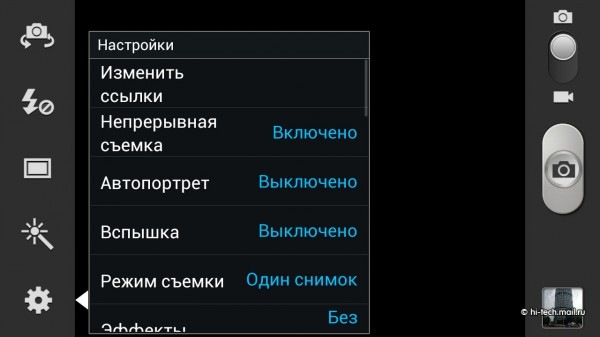 Но лучше такой, чем размытый. Снимая в RAW вы сможете скорректировать экспозицию в довольно широких пределах, обычно этого достаточно для спасения снимка. Если же съемка происходит под палящем солнцем или светом софитов, диафрагма, в противоположность предыдущей ситуации, будет закрываться, а глубина резкости расти. На приоритет выдержки оптимально переходить при съемке быстродвижущихся объектов. Среди наиболее распространенных сценариев — авто/мотогонки, хоккей и другие спортивные мероприятия, также дети малые не любят сидеть на месте!
Но лучше такой, чем размытый. Снимая в RAW вы сможете скорректировать экспозицию в довольно широких пределах, обычно этого достаточно для спасения снимка. Если же съемка происходит под палящем солнцем или светом софитов, диафрагма, в противоположность предыдущей ситуации, будет закрываться, а глубина резкости расти. На приоритет выдержки оптимально переходить при съемке быстродвижущихся объектов. Среди наиболее распространенных сценариев — авто/мотогонки, хоккей и другие спортивные мероприятия, также дети малые не любят сидеть на месте!
Приоритет диафрагмы (Aperture Priority)
В режиме приоритета диафрагмы глубиной резкости управляет фотограф, остальное камера берет на себя.
Следующий режим съемки, пожалуй, наиболее популярен и называется он приоритет диафрагмы (Aperture Priority, A). Принцип работы — пряма противоположность приоритету выдержки. Фотограф выставляет желаемую диафрагму, а камера помогает с определением выдержки. Данный вариант получил большое распространение неспроста, именно диафрагма играет роль первой скрипки в каждой сцене, определяя ее характер. Во время съемки стоит учитывать, кого или что снимаем и насколько хорошо освещено помещение. При условии малой освещенности стоит воспользоваться функцией автоматического управления чувствительностью ISO или менять данный параметр вручную. Это нужно для того, чтобы значение выдержки не доходило до излишне длительных значений, что может привести к смазыванию кадра.
Во время съемки стоит учитывать, кого или что снимаем и насколько хорошо освещено помещение. При условии малой освещенности стоит воспользоваться функцией автоматического управления чувствительностью ISO или менять данный параметр вручную. Это нужно для того, чтобы значение выдержки не доходило до излишне длительных значений, что может привести к смазыванию кадра.
Ручной (Manual)
Ручной режим (Manual, M) вобрал в себя особенности приоритета выдержки и приоритета диафрагмы, что вполне естественно. Камера отдает фотографу на откуп все установки, никакой автоматики. Единственный совет, который вам даст камера — насколько пере- или недоэкспонирован кадр, остальное — значение диафрагмы и выдержки — в ваших руках.
Данный режим больше подходит для неспешной творческой съемки, например, когда вы хотите сознательно сделать более темный или светлый кадр, снять салют на длительной выдержке или сделать ночной кадр автострады со «смазанными» фонарями автомобилей. Также ручной режим может потребоваться для запечатления быстродвижущихся объектов (пуля, капля) и студийной съемки с использованием импульсных источников света. Во всех этих случаях ручной режим подходит как никогда лучше.
Во всех этих случаях ручной режим подходит как никогда лучше.
Заключение
Каждый режим съемки обладает своей спецификой, ограничиваться одним явно не стоит. Выбирайте тот вариант, который лучше всего подойдет под конкретные условия съемки. Главный плюс P/S/A/M в той гибкости и свободе, которые они представляют пользователю. Они более чем универсальны и охватывают, по большому счету, весь спектр потребностей фотографа.
как работает ночной режим съемки в Samsung Galaxy S10+
Сеул после заката: как работает ночной режим съемки в Samsung Galaxy S10+
Есть что-то особенное в том, как выглядят города ночью. Как только день подходит к концу, наши любимые городские пейзажи оживают, и мы часто жаждем запечатлеть открывающиеся перед нами виды на смартфон. Но без камеры, способной справиться с нюансами и проблемами ночной фотографии, это занятие может не принести ожидаемых результатов.
Ночной режим Galaxy S10+ — это идеальный инструмент для фотосъемки после захода солнца. Включить его можно в приложении «Камера».
Включить его можно в приложении «Камера».
Впервые в смартфонах линейки Galaxy ночной режим можно включать и отключать вручную. По сравнению с фотографиями, снятыми в автоматическом режиме, ночной режим минимизирует шум в темных кадрах, улучшает детализацию фотографий и корректирует цвета. Он выводит качество фото на новый уровень, чтобы вы могли сделать потрясающе яркие и четкие снимки при слабом освещении.
Журналисты издания Samsung Newsroom посетили самые значимые достопримечательности Сеула после наступления темноты. Они показали на фото, как ночной режим Galaxy S10+ способен подчеркнуть каждую деталь в ночной сцене даже в условиях минимальной освещенности и сложной световой картины.
Дворец, прекрасный в любое время суток
Дворец Токсугун является одним из четырех древних дворцов Сеула. С утра до позднего вечера он привлекает посетителей, которые хотят познакомиться с поразительным образцом корейской архитектуры.
Чунхвачжон, один из тронных залов дворца Токсугун, был создан в 1902 году. Золотая отделка и сложные узоры, цвета и текстуры смотрятся невероятно, но запечатлеть их ночью нелегко.
Впрочем, если вы активируете ночной режим на смартфоне Galaxy S10+, все детали интерьера буквально оживут благодаря интеллектуальной настройке. Автоматическая регулировка параметров ночного режима делает подчеркнуто реалистичными даже фото, сделанные после наступления темноты.
Попробуйте использовать штатив, чтобы выровнять линию горизонта в кадре. Так вы сможете сделать еще более удачный снимок древнего дворца и запечатлеть все его завораживающие детали.
Раньше в смартфонах линейки Galaxy ночной режим автоматически включался только в условиях крайне малой освещенности (ниже 1 люкс). Владельцы же Galaxy S10+ могут максимально активно использовать ночной режим. В новых смартфонах можно включать или отключать его вручную в любой момент, чтобы снимать в сумерках и ночью было проще.
В новых смартфонах можно включать или отключать его вручную в любой момент, чтобы снимать в сумерках и ночью было проще.
Впечатляющие статуи на фоне городской жизни
Сеульская площадь Кванхвамун с её постоянно спешащими пешеходами — это место, где встречаются традиционное и современное. Неоновые огни зданий и фары проезжающих автомобилей ночью рисуют яркую пеструю картину. Но они же могут приглушить на фотографиях величие статуй в сердце площади.
Благодаря ночному режиму Galaxy S10+ две статуи, расположенные в самом центре Сеула (адмирал Йи Сун Син на первом фото и Седжон Великий на втором), можно запечатлеть без какого-либо ущерба для эклектичного освещения их окружения. Ночной режим снижает чувствительность камеры и уменьшает выдержку, хорошо снимая яркие источники света, несмотря на высокую контрастность. В сочетании с ультрашироким объективом линейки Galaxy S10 он обеспечивает съемку в максимальном поле зрения в темное время суток.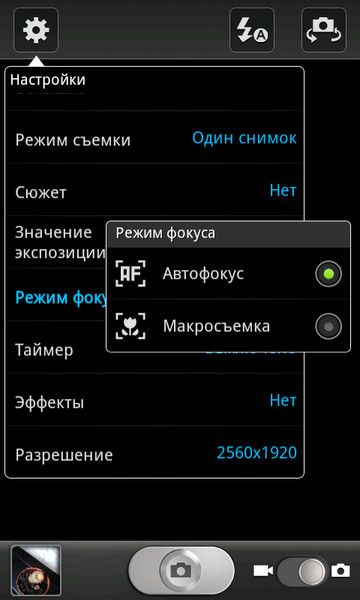
Когда город встречается с деревней
Парк Наксан в северной части Сеула — это впечатляющие контрасты между исторической крепостной стеной, идиллическим видом на горы и ночной суетой в сердце большого города.
Но пользователи Galaxy S10+ могут не беспокоиться о потере деталей при съемке сцен вблизи (первое изображение) или на широкоугольный объектив (второе изображение).
При съемке в автоматическом режиме отдельные детали ландшафта в кадре нередко теряются. Огни города перебивают области с более низким контрастом, к примеру, выразительные гористые местности на заднем плане.
Но если использовать ночной режим, вы можете серьёзно повысить качество снимка благодаря интеллектуальному шумоподавлению. Эта функция уравновешивает различные области с позиций контраста и света, чтобы четко выделить каждый аспект снимка даже в условиях слабого освещения.
Закат на реке
Прибрежный парк Ханганг озаряется светом, когда садится солнце. Достопримечательности в лучах света отражаются в реке Хан, поражая воображение гостей. Но съемка этой сложной сцены со множеством различных источников света, от слабых лучей угасающего солнца до подсветки красочного фасада Плавающих островов Ханган, может стать проблемой при поиске баланса в сумерках.
Благодаря ночному режиму Galaxy S10+ изображения становятся более яркими и четкими. Это заслуга программного обеспечения для автоматической коррекции цвета. Его использование позволяет получить качественные снимки, которые тщательно передают детали сцены и особенности всех участвующих в ней источников света.
Чтобы сделать фото ещё ярче, пользователи могут изменить настройки ночного режима для более низких значений коррекции экспозиции. Это поможет лучше передать более темные части сцены без потери оттенков или деталей.
С высоты птичьего полета
Сеульская башня-небоскреб Намсан достигает впечатляющей высоты 479,7 метра над уровнем моря. Она дарит посетителям живописный, почти панорамный вид на город, который оживает на закате солнца.
Одна из лучших возможностей, которая открывается перед посетителями небоскреба Намсан — это шанс сделать фото огромного города, расположенного под ним, а также самой башни, которая поражает воображение. Но в облачную погоду на снимках может появиться сильный шум. Он не дает передать мелкие детали, особенно при съемке с большого расстояния.
Включив ночной режим в приложении «Камера», пользователи Galaxy S10+ смогут создать снимки, которые подчеркнут яркие цвета этого ночного городского пейзажа благодаря интеллектуальным возможностям шумоподавления. Не имеет значения, хотите ли вы сфотографировать архитектурный объект (первое изображение) или сделать снимок города с высоты птичьего полета (второе изображение). В любом случае ночной режим камеры Galaxy S10+ невероятно эффектно оптимизирует баланс цветов и контраста, даже если погода в этот момент отнюдь не идеальна.
В любом случае ночной режим камеры Galaxy S10+ невероятно эффектно оптимизирует баланс цветов и контраста, даже если погода в этот момент отнюдь не идеальна.
Как включить режим режиссера на Samsung Galaxy S21
Выбирайте ракурсы и управляйте снимками как профессионал с помощью функции Director’s View на Samsung Galaxy S21. Записывайте видео под разными углами обзора, динамично меняя камеры. Вы можете просматривать кадры с камеры через миниатюру и изменять их прямо во время записи видео.
Режим ожидания мульти-камеры
Запечатлейте больше интересных моментов c помощью смены камера в момент съемки видео. Как истинный кинорежиссер, вы можете просто переключаться между разными видами во время съемки и снимать видео с фронтальной и основной камеры.
Разрешение для фронтальной и основной камеры — FHD 30fps.
Режим влога
Поскольку Director’s View позволяет записывать с нескольких объективов одновременно, двойная запись с передней и задней камерой предлагает больше возможностей, особенно для видеоблогеров. Двойная запись сделает контет веселём, динамичным и информативным.
Двойная запись сделает контет веселём, динамичным и информативным.
Как снимать в режиме Director’s View
-
Перейдите в камеру.
В списке режимов съемки нажмите «Больше» и выберите «DIRECTOR’S VIEW»
1 — Смена режима
2 — Вид с фронтальной камеры
3 — Миниатюры камеры
- Выберите миниатюру с камеры.
- Если Вы хотите поменять режим, нажмите «Сменить режим» в правом верхнем углу и выберите желаемый режим: PIP(картинка-в-картинке), двойная камера или одиночный вид.
- Нажмите кнопку записи видео.
1 — Режим «Картинка-в-картинке»
2 — Сдвоенный режим
3 — Одиночный режим
Вы можете менять режим камеры прямо во время съемки, нажимая на миниатюру.
Если миниатюра недоступна, нажмите кнопку «Экран»
Режим эндодонтического изображений
Режим эндодонтического изображенийPlanmeca использует cookies (куки) для наилучшей работы с нашими web ресурсами. Продолжив, Вы соглашаетесь с хранением и доступом к cookies (куки) на Вашем устройстве. Я соглашаюсь
Эндодонтический режим съемки для аппаратов Planmeca ProMax® 3D
Мы с гордостью представляем новый режим визуализации, который специально разработан для эндодонтических исследований. Новый режим съемки доступен на всех новых аппаратах Planmeca ProMax®3D и обеспечивает идеальную визуализацию даже самых мелких анатомических деталей.
Благодаря интеллектуальной системе удаления шума Planmeca AINO™ и алгоритмам удаления артефактов Planmeca АРА ™, получаемые изображения бесшумные и кристально чистые. Новый режим съемки идеально подходит для эндодонтии и других случаев, когда необходима визуализация маленьких анатомических деталей, таких как косточки уха.
Режим эндодонтического изображений
Чрезвычайно высокое разрешение, размер вокселя 75 мкм — идеально подходит для максимальной анатомической детализации.
Применимо для следующих размеров изображения (в том числе детских размеров):
- ProMax 3D s Ø50×50 мм
- ProMax 3D Classic Ø50×50 мм
- ProMax 3D Plus Ø40×50 мм
- ProMax 3D Mid Ø40×50 мм
- ProMax 3D Max Ø50×55 мм
Planmeca AINO™ Адаптивный Оптимизатор Шума в Изображении
- Интеллектуальный фильтр снижает уровень шума в КЛКТ изображениях, сохраняя ценные детали
- Анализирует данные экспозиции во время реконструкции и адаптивно различает шум и мелкие детали
- Planmeca AINO™ включается с момента захвата изображения в окне диалога Planmeca Romexis® 3D в зависимости от клинического случая и диагностических потребностей.
 Исходное изображение сохраняется в компьютере реконструкции (100 последних экспозиций в буфере) и может быть открыто в Planmeca Romexis.
Исходное изображение сохраняется в компьютере реконструкции (100 последних экспозиций в буфере) и может быть открыто в Planmeca Romexis. - Улучшает качество изображения в эндодонтическом режиме визуализации, при котором из-за крайне небольшого размера вокселя присущи шумы. Это также особенно полезно при съемке по протоколу Ультра низкой дозы облучения Planmeca™, где шум частично индуцируется особо низкой дозой.
- Planmeca AINO™ также позволяет снизить значения экспозиции и в остальных режимах съемки за счет снижения шума.
NB. Фильтрация Planmeca AINO производится на компьютере реконструкции GPU (Graphics Processing Unit ), который доступен только компьютере реконструкции Dell T3600.
Без удаления шума
С фильтром шумов Planmeca AINO
Planmeca ARA™ Алгоритм Удаления Артефактов
Металлические реставрации и запломбированные корневые каналы в полости рта пациента могут быть причиной возникновения теней и полос в КЛКТ изображениях. Интеллектуальная система Planmeca АRА ™ эффективно удаляет эти артефакты с изображений, выполненных на аппаратах Planmeca ProMax® 3D.
Интеллектуальная система Planmeca АRА ™ эффективно удаляет эти артефакты с изображений, выполненных на аппаратах Planmeca ProMax® 3D.
- Эффективно удаляет полосы и артефакты
- Основан на эвристическом подходе
- Представляет собой результат обширных научных исследований и огромного количества клинических данных пациентов
- Удаление артефактов доступно с момента захвата изображений в диалоговом окне Planmeca Romexis® 3D, в зависимости от клинического случая (выбор низкий, средний или высокий). Удаление можно выполнять несколько раз на разных уровнях с используя исходные данные экспозиции.
Без удаления артефактов
С использованием алгоритма удаления артефактов Planmeca ARA
Planmeca ProMax 3D s Ø50×50 мм, размер вокселя 75µm
Применение КЛКТ изображений в эндодонтии
- Оценка осложнений эндодонтического лечения
- Диагностика периапикальных патологий
- Аномалии системы корневых каналов
- Определение кривизны корней
- Диагностика травм: корневых переломов, вывихов, смещений зубов и альвеолярных переломов
- Локализация резорбции корня
- Определение точного местоположения верхушки корня в предоперационном планировании
- Истинные измерения
Planmeca ProMax 3D Mid Ø40×50 мм, размер вокселя 75 мкм
мануальный, программный, приоритет диафрагмы и выдержка
Получить хорошее фото – легко, если использовать качественный зеркальный фотоаппарат. Для начинающих фотолюбителей в него встроен специальный автоматический режим, позволяющий сделать качественное изображение, не обладая для этого знаниями в фотоделе. Однако, для тех, кто хочет получить более впечатляющий результат или создать необычный снимок существуют полуавтоматические режимы съемки, обозначающийся буквами P A S M. Что это такое? Узнайте из нашего обзора.
Для начинающих фотолюбителей в него встроен специальный автоматический режим, позволяющий сделать качественное изображение, не обладая для этого знаниями в фотоделе. Однако, для тех, кто хочет получить более впечатляющий результат или создать необычный снимок существуют полуавтоматические режимы съемки, обозначающийся буквами P A S M. Что это такое? Узнайте из нашего обзора.
Какие бывают режимы?
Кроме автоматических, зеркальный фотоаппарат представляет пользователю несколько полуавтоматических режимов P A S M, открывающих для любителей качественных фото большое количество настроек. Можно снимать движущиеся объекты, либо получить почти сказочное «размытое» изображение и эффект боке.
Каждый из этих полуавтоматических режимов позволяет не только выстроить правильную экспозицию, но и создать оригинальное изображение, исправив те ошибки, с которым автоматика может не справиться. Например, убрать излишнюю зернистость фото в темное время суток, либо засветить изображение, добившись эффекта старины на фотоаппарате (в режиме сепия).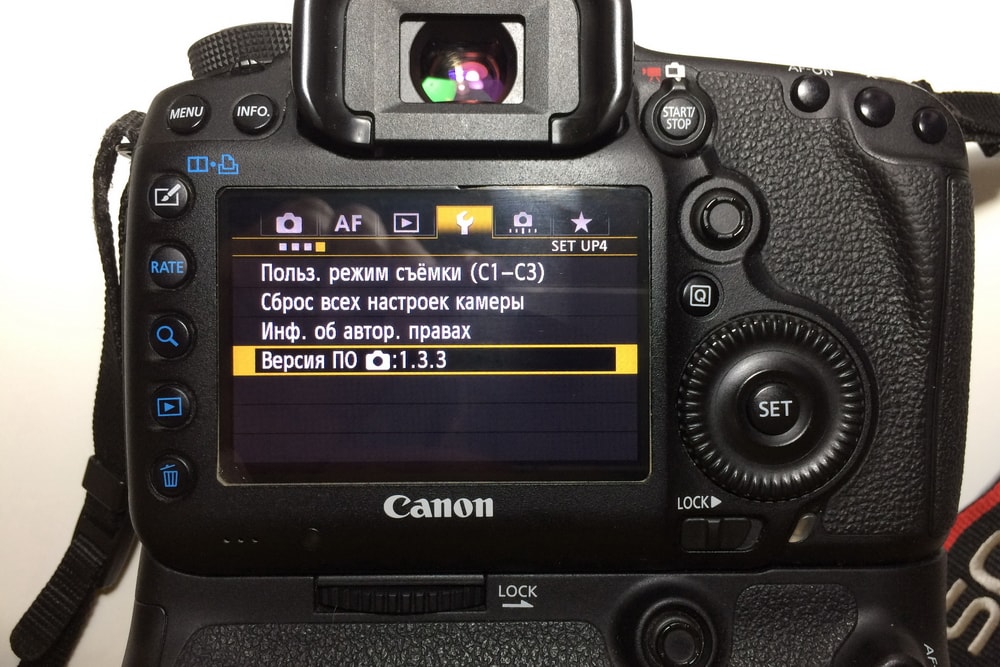
Что такое вообще эта экспозиция, о которой так много рассуждают фотографы? На самом деле, экспозицией называют количество света, которое нужно для создания фотографии.
Поэтому экспозиция и ее правильное выстраивание зависит напрямую от значений:
- Выдержки.
- Диафрагмы.
- ISO( или светочувствительности).
- Работы вспышки.
- Кратко значения экспозиции обозначаются E.V.(Exposure Value).
Обратите внимание! Перед использованием полуавтоматических режимов фотоаппарата важно ознакомиться с инструкцией по пользованию вашим устройством. Современные модели фотоаппаратов устроены технически сложнее, чем их предыдущие собратья, потому что появилось множество качественно новых функций.
Настраивать способы съемки можно с помощью специального колесика, расположенного на верхней панели зеркалки.
Все режимы съемки имеют особые обозначения:
- P(Programmed) – одноименная программная съемка, настройки которой очень похожи на автоматический режим, хотя возможностей смены экспозиции намного больше.

- A(Aperture Priority) – приоритет диафрагмы.
- S(Shutter Priority) – приоритет выдержки.
- M(Manual) – полностью ручной способ, при котором пользователь сам настраивает настройки для экспозиции с нуля.
Программная съемка
Когда на дисплее зеркального фотоаппарата появляется значок «P», то это означает, что включен режим программной съемки, который по сути «управляет» действиями пользователя, позволяя делать довольно качественные фото. Кроме этого, умная техника дает фотолюбителю некий простор для творчества, позволяя несколько изменять значения выдержки, чтобы снимать движущиеся объекты.
Значение диафрагмы при программном режиме изменить самостоятельно не удастся – зеркальный фотоаппарат сам подстроит значение под время, выбранное пользователем для выдержки. Меняют значения с помощью колесика, расположенного сбоку на передней панели фотоаппарата. Если выдержка меняется фотографом, то на дисплее рядом со значком «Р» появится специальный символ «*».
Кроме этого, существуют особенные законы в этой паре. Например, при самой короткой выдержке доступно самое маленькое число диафрагмы, и наоборот, самая длинная выдержка используется с самым большим значением диафрагмы (F). Существует также золотое правило взаимозаменяемости данных циферных значений. Если вы увеличите выдержку на 2 значения, то диафрагма закроется на одну ступень и т.д.
Основным плюсом такой фотосъемки является некий план обучения начинающего фотографа, так как предоставляя ему поле для экспериментов, камера сама помогает находить ошибки и выстраивает правильную экспозицию. В этом кроется и главный минус – если вы меняете выдержку при последующих фото, то предыдущие параметры будут сброшены автоматически, что не всегда удобно при профессиональной съемке. Придется потрудиться и настроить все заново.
Совет! Программная съемка подходит для тех, кто только начал изучать законы фотографии и хочет наработать навыки использования зеркального фотоаппарата, раскрывая весь его потенциал.
Приоритет диафрагмы
Режим приоритета диафрагмы обозначается значком A или Av(все зависит от производителя) и помогает пользователю управлять диафрагмой. Выставляя значение диафрагмы, нужное пользователю, он меняет глубину и резкость изображения, после этого камера сама «помогает» найти нужное время выдержки, предлагая несколько вариантов фотолюбителю.
Кажется, что режим приоритета диафрагмы практически не отличим от рассмотренного выше программного, однако, здесь есть одно отличие – при программном размер F не меняется никогда, даже если выдержка имеет разное время. А при приоритете диафрагмы камера всегда подстраивается и подбирает оптимальный способ выдержки для «пользовательской» настройки диафрагмы.
Параметр F нужен для того, что красиво преломить свет на линзах и получить виньетку на фото – красивую размытую рамку или даже эффект хроматических аббераций.
Абберации – это такие цветовые искажения, которые добавляют размытости в фон, делая фото оригинальным. Эти цветовые искажения в среде фотографов иногда называются паразитическими, так как они могут как возвести фото в ранг шедевра, так и испортить его. В абберации входят блики, солнечные зайчики, загадочные ореолы вокруг объектов, радуга, эффект стеклянной поверхности и т.д.
Эти цветовые искажения в среде фотографов иногда называются паразитическими, так как они могут как возвести фото в ранг шедевра, так и испортить его. В абберации входят блики, солнечные зайчики, загадочные ореолы вокруг объектов, радуга, эффект стеклянной поверхности и т.д.
Также это незаменимый режим съемки портрета, когда нужно поэкспериментировать с глубиной резкости изображения. При этом камера по желанию пользователя может сама осуществлять функцию автоматического выставления значения светочувствительности (ISO).
Приоритет выдержки
Следующий режим обозначен значком «S» или «Tv» на колесике переключения. Режим приоритета выдержки похож на предыдущие программные установки, однако здесь весь фокус сосредоточен на временном значении выдержки – времени, в течении которого будет открыта диафрагма и свет будет попадать на зеркальную матрицу, расположенную внутри фотоаппарата.
Основной плюс в том, что приоритет выдержки имеет множество вариантов, гораздо больше, чем в двух предыдущих профилях. Минус приоритета выдержки в том, что размер F в этом режиме практически не регулируется. Из-за того, что шаг этой детали становится настолько ограниченным, камера не всегда может правильно выстроить экспозицию, поэтому на дисплее часто появляется надпись «High» или «Low», что означает выполнения определенных действия с фототехникой.
Минус приоритета выдержки в том, что размер F в этом режиме практически не регулируется. Из-за того, что шаг этой детали становится настолько ограниченным, камера не всегда может правильно выстроить экспозицию, поэтому на дисплее часто появляется надпись «High» или «Low», что означает выполнения определенных действия с фототехникой.
При первом варианте нужно активно подвигать объективом, настраивая резкость изображения, а при втором наоборот максимально остановить движение и на несколько секунд замереть, чтобы зеркалка смогла хорошо сфокусироваться и сделать четкий кадр.
Приоритет выдержки нужен чаще всего при съемке движущихся объектов. Для фотографа важно поймать красивый момент остановленного движения, например, фото со спортивных состязаний, либо кадры с детьми или животными.
Совет! Для съемки объектов, которые двигаются с очень большой скоростью лучше использовать малую выдержку, при этом значение ISO лучше выставлять автоматическое, чтобы камера сама настроила свето/тень.
Ручной режим
Последний режим обозначен значком «М» и представляет собой ручной или мануальный способ управления фотоаппаратом. При этом способе пользователь может сам выставлять не только значения для выдержки, но и подстраивать под него любой размер F.
По сути, мануальный режим – это тот способ управления камерой, который используют профессионалы фотографии. Они знают, как выполнять сложную съемку и сами подбирают оптимальные параметры для получения нужной картины экспозиции. Естественно, что мануальный режим является простором для любого фотографа и часто называется творческим, так как позволяет добиться очень интересных результатов.
Здесь важно не только выстроить нужную картину экспозиции, но и использовать значения гистограммы. Гистограмма представляет собой пиковую диаграмму, которая распределяет цветовые тона на будущем фотоснимке. С помощью гистограммы выстраивается насыщенность снимка, контрастность изображения. Например, если светлых участков на фото будет больше, чем темных, то такое фото будет считаться переэкспонированным.
Иногда это впечатляющий результат, например, при фотографировании камерой Никон жемчужно-белой ткани на снегу. Эффект струящего шелка, красота и изящность изгибов и т.д. А иногда такие фото считаются засвеченными, когда непонятно, где кончается силуэт человека и начинается, к примеру, фоном речка за его спиной.
При данном способе фотографирования гистограмма должна иметь форму «колокола», то есть самые левые и самые правые участки – снижены, а в середине округлая вытянутая форма диаграммы. Тогда светлые тона, полутени и тени будут гармонично сочетаться.
Обратите внимание! Некоторые настройки можно оставить на совесть самой зеркалки, например, ISO, а можно выставлять самостоятельно все нужные цифры. Кроме того, профессиональные фотографы советуют используют внешнюю вспышку с мануальным способом съемки, чтобы достигнуть наиболее впечатляющих результатов.
Внешняя вспышка – это дополнительный девайс, прикрепляющийся к фотокамере с помощью «горячего башмака» — специального зажима на верхней панели фотоаппарата.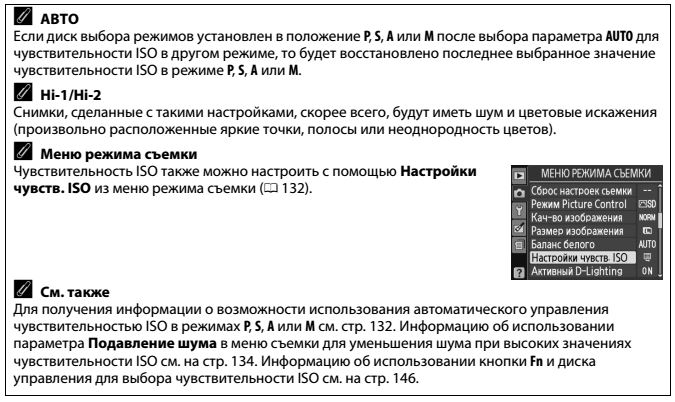 Та же вспышка, которая уже есть в каждом фотоаппарате, называется встроенной вспышкой или «вспышкой-лягушкой», потому что при ее использовании вспышка словно «выпрыгивает» из верха камеры и выдвигается вперед.
Та же вспышка, которая уже есть в каждом фотоаппарате, называется встроенной вспышкой или «вспышкой-лягушкой», потому что при ее использовании вспышка словно «выпрыгивает» из верха камеры и выдвигается вперед.
Функция зебра
Помимо основных полуавтоматических режимов или P A S M многие зеркалки предлагают начинающим фотолюбителям функцию «Зебра», которая очень помогает обучать фотографии на самых первых порах. Что такое зебра в фотоаппарате?
Зебра – это такой способ, при котором фотоаппарат сам выделяет на экране видоискателя подсвеченные участки будущего фото. При включении зебры начинающий фотограф увидит все огрехи своего кадра до того, как щелкнет затвор. Все слишком светлые или темные места, которые получаются при заданном значении F.
Сразу же возникает вопрос, почему наш природный, более совершенный видоискатель – наши глаза – видят картинку реальной и нормальной, тогда как фотоаппарат воспринимает все в кадре иначе? Если немного отойти от темы фото, то можно понять, что наша глазная система использует как раз — таки «программную» установку уже сразу передавая в наш мозг исправленное изображение, где не будет пересвета или затемнения. Поэтому функция зебра – это палочка-выручалочка для неискушенных в фотоделе людей, которые еще не наработали опыт определения «на глаз» огрех съемки в будущем фото.
Поэтому функция зебра – это палочка-выручалочка для неискушенных в фотоделе людей, которые еще не наработали опыт определения «на глаз» огрех съемки в будущем фото.
Такая функция очень интересная, и пришла она из мира видеосъемки, где снимают настоящее кино и любой кадр должен быть удачен, чтобы выстроить длинную потрясающую серию картинок для зрителя. Сегодня зебра в зеркальных фотоаппаратах практически не используется, но ее можно встретить часто в беззеркальных моделях.
Заключение
В зависимости от бренда, выпускающего фототехнику, режимы полуавтоматической фотосъемки могут отличаться названиями. Например, у фотоаппаратов фирмы Canon режимы обозначаются P,Av,Tv,M, а последний режим именуется мануальным. В то же время у конкурирующей компании Nikon можно заметить более упрощенные обозначения — способы съемки P,A,S,M, а последний переводится, как «ручной», что в принципе одно и тоже, только в разных переводах. При этом названия даже при различном обозначении не меняются, так как стали устойчивой аббревиатурой фотографов всего мира.
Такие настройки полуавтоматики нужно знать любому фотолюбителю, который хочет выйти за пределы простого качественного фото и снимать по-настоящему творческие, шедевральные работы. Стандартное скучное фото может сделать и сама камера, которая очень «умно» настроена с помощью своей программной начинки, однако, чтобы использовать весь потенциал своего фотоаппарата нужно развить в себе умение применять решение самостоятельно при выставлении выдержки или диафрагмы. Помните, копаться в настройках вашего фотоустройства – не значит ломать его и приводить в негодность!
При современной функции «возврат к заводским установкам», которая есть практически в каждой камере, сломать зеркалку практически невозможно, а вот улучшить вполне. Ведь применяя различные настройки и используя данные полуавтоматические режимы (PASM) фотограф может делать фото в очень сложных условиях экспозиции, где даже «умная» автоматика не справится.
Урок фотографии / VideoForMe — видео уроки» frameborder=»0″ allow=»accelerometer; autoplay; clipboard-write; encrypted-media; gyroscope; picture-in-picture» allowfullscreen=»» data-src=»https://www.youtube.com/embed/mDMAq3IWNEM?feature=oembed» src=»data:image/gif;base64,R0lGODlhAQABAAAAACH5BAEKAAEALAAAAAABAAEAAAICTAEAOw==»/>
Режимы съемки на зеркальном фотоаппарате
Views: 2 303
Друзья, очередная статья про режимы съемки на зеркальном фотоаппарате. В зависимости от модели техники, количество режимов может быть разным. Я напишу про популярные фирмы Nikon и Canon.
Режим AUTO
Самый популярный режим съемки. Зачастую новички фотографируют именно в этом режиме. Встроенная вспышка срабатывает автоматический и иногда может только испортить кадр. Значение выдержки и диафрагмы, ISO, режим фокусировки камера выставляет самостоятельно, что практически всегда приводит к полному отсутствию художественного эффекта (боке и т. д.).
д.).
Режим Без вспышки
Практически такой же режим как и режим Авто, за исключением того, что камера при настройке выдержки и диафрагмы исключает работу встроенной вспышки. Зачастую, такой режим при съемке в темное время суток может привести к смазыванию всего снимка или задиранию светочувствительности (ISO) камеры, что может привести к дополнительным шумам на снимке.
P программный режим съемки
Настройка выдержки и диафрагмы происходит автоматический с помощью встроенного экспонометра.
TV режим на Canon и S Режим на Nikon
Режим приоритета выдержки. В ручную устанавливаете выдержку, а камера самостоятельно подбирает значение диафрагмы. Такой режим, а основном используется для съемки динамических сцен, например, спортивных соревнований, или летящую птицу… Т.е. при установки выдержки (время срабатывания затвора) 1/2000 с и на длинном фокусе, мы получим четкое изображение летящего орла…
При этом следует отметить, что для четкого кадра должно быть достаточно света…
AV ежим на Canon и A Режим на Nikon
В данном режиме вы самостоятельно устанавливаете диафрагму, а камера самостоятельно подбирает выдержку. Данный режим обычно используют как замену стандартному режиму AUTO. С помощью закрытия или открытия диафрагмы мы регулируем размытие заднего фона (боке). Хорошо подходит для съемки портретов.
Данный режим обычно используют как замену стандартному режиму AUTO. С помощью закрытия или открытия диафрагмы мы регулируем размытие заднего фона (боке). Хорошо подходит для съемки портретов.
Режим М
Ручной режим. В этом режиме нужно самостоятельно подбирать выдержку и диафрагму. Большинство профессионалов фотографируют именно в этом режиме. Чтобы предотвратить недосвет или пересвет кадра, используют встроенный экспонометр.
Режим съемки портрета
В этом режиме фотоаппарат самостоятельно устанавливает значение диафрагмы. Благодаря этому, мы получаем размытие заднего фона (боке). По умолчанию, встроенная вспышка срабатывает автоматически.
Режим съемки пейзажа
Камера закрывает диафрагму и устанавливает длинную выдержку. Наличие штатива и включенного стабилизатора изображения поможет сделать хороший снимок.
Макро режим
Открытая диафрагма и длинная выдержка. При съемке в этом режиме рекомендуется использовать штатив.
Спорт режим
В этом режиме камера старается выставить короткую выдержку. Используется непрерывная съемка (серийная)и следящий автофокус для съемки движущихся объектов. Режим хорошо подходит для спортивных соревнований.
Ночной портрет
В этом режиме используется встроенная вспышка для освещения объекта съемки, также камера делает длительную выдержку для прорисовки деталей. Объект съемки должен находится вблизи фотографа. Если поднять значение ISO, то мы получим прорисованные детали на заднем фоне. К примеру, если мы фотографируем где-нибудь в освещенной прибрежной линии, то высокое ISO прорисует огни на заднем плане. Стоит помнить, что сильно задирать ISO не стоит, т.к. мы можем получить ненужные шумы на фото.
Также, в камерах от Nikon есть дополнительные режимы. Все зависит от модели. Зеркалки начального уровня этого производителя имеют режим Guide, т.е. используются своего рода подсказки на встроенном дисплее какие лучше настройки использовать для съемки конкретного кадра.
Модели от Nikon постарше, имеют режимы типа U1 и U2. Своего рода ручной режим, в котором фотограф сам сохраняет настройки для выбранного сюжета съемки…
Дополнительную информацию по каждому режиму можно посмотреть в мануале фотоаппарата, который должен быть при покупке.
См. также: Как правильно настроить фотоаппарат?
Диск выбора режима съемки — Экспозиционная терапия
Выбранный вами режим съемки (или режим экспозиции) определяет, к каким настройкам камеры и элементам управления вы можете получить доступ. Наиболее распространенный способ выбора режимов съемки — с помощью шкалы режимов, расположенной в верхней части большинства камер. В зависимости от вашей камеры и ее компоновки у вас может быть доступ к некоторым или всем из следующих режимов съемки.
Автоматический режим В этом режиме вы передаете почти все управление камерой для полностью автоматической работы. Ваша сложная камера превращается в простое устройство «наведи и щелкни», которое анализирует сцену, чтобы определить, портрет ли это, пейзаж, спорт, крупный план или другой традиционный объект, и автоматически назначает оптимальные настройки. Обычно вам разрешается выбирать разрешение изображения, а иногда и формат файла изображения; однако более сложные функции недоступны.
Ваша сложная камера превращается в простое устройство «наведи и щелкни», которое анализирует сцену, чтобы определить, портрет ли это, пейзаж, спорт, крупный план или другой традиционный объект, и автоматически назначает оптимальные настройки. Обычно вам разрешается выбирать разрешение изображения, а иногда и формат файла изображения; однако более сложные функции недоступны.
Автоматический режим без вспышки. В автоматическом режиме камеры со встроенной вспышкой автоматически срабатывают при необходимости.Для ситуаций, в которых вспышка нежелательна, некоторые камеры имеют автоматический режим «вспышка выключена», который позволяет подавить ее использование, сохраняя при этом полностью автоматический режим.
Автоматические сюжетные режимы В этих режимах вы выбираете сцену, которая лучше всего соответствует вашему объекту, и камера автоматически определяет оптимальные настройки изображения на основе фотографических соглашений. Основное различие между автоматическими режимами сцены и автоматическим режимом заключается в том, что последний пытается угадать предмет, а первый исключает догадки из уравнения. Давайте посмотрим на наиболее распространенные сюжетные режимы:
Давайте посмотрим на наиболее распространенные сюжетные режимы:
Портретный режим . Этот режим съемки делает ваш портретный объект более заметным и придает композиции большее ощущение глубины за счет размытия фона. Он также обрабатывает цвет, чтобы оттенки кожи и волосы выглядели мягче и приятнее.
Альбомный режим . Этот режим съемки предназначен для съемки пейзажей, городских пейзажей и других широких пейзажей. Он направлен на то, чтобы четко сфокусировать все, от ближнего до дальнего.Цвета обрабатываются для передачи ярких синих и зеленых оттенков. Как правило, встроенная вспышка не срабатывает.
Спортивный режим . Этот режим съемки предназначен для съемки быстро движущихся объектов. Он нацелен на то, чтобы заморозить действие, используя короткие выдержки. Многие камеры активируют высокоскоростную непрерывную съемку, которая делает снимки в быстрой последовательности, пока вы удерживаете кнопку спуска затвора нажатой. Встроенная вспышка не срабатывает.
Макро или режим крупным планом .Этот режим съемки предназначен для фотографий цветов, насекомых и других мелких объектов. Камера автоматически сфокусируется на объекте в центре композиции.
Режим ночного портрета . Этот режим съемки предназначен для достижения приятного баланса между основным объектом портрета и фоном при съемке при слабом освещении. Камера срабатывает встроенной вспышкой для освещения портретного объекта и использует длинную выдержку для адекватного экспонирования фона.
Расширенные режимы съемкиЭти режимы съемки обычно предназначены для продвинутых камер со сменными объективами. Они позволяют вам получать различные творческие результаты, полностью или частично управляя основными элементами управления экспозицией — выбирая выдержку и диафрагму — и предоставляя вам полный доступ к управлению настройками камеры. Давайте посмотрим на некоторые из стандартных расширенных режимов съемки:
Программный режим. Этот режим съемки называется «P» или «Программа AE» (для автоэкспозиции). Когда включен программный режим, камера анализирует сцену и автоматически устанавливает оптимальную выдержку и диафрагму в соответствии с яркостью объекта.
Этот режим съемки называется «P» или «Программа AE» (для автоэкспозиции). Когда включен программный режим, камера анализирует сцену и автоматически устанавливает оптимальную выдержку и диафрагму в соответствии с яркостью объекта.
Режим приоритета выдержки . Этот режим съемки часто обозначается как «S» или «Tv» (от значения времени). В режиме приоритета выдержки вы устанавливаете желаемую выдержку в зависимости от того, собираетесь ли вы заморозить действие или создать размытие при движении, а камера анализирует сцену и автоматически устанавливает оптимальную диафрагму в соответствии с яркостью объекта.(Узнайте больше об эффектах выдержки. Для практических учеников выдержка и движение рассматриваются в нашем уроке фотографии в Мастерской 103.)
Режим приоритета диафрагмы . Этот режим съемки часто называют «A» или «Av» (от значения диафрагмы). В режиме приоритета диафрагмы вы устанавливаете желаемую диафрагму в зависимости от того, хотите ли вы размыть фон или сделать так, чтобы все близкие и дальние объекты выглядели четко сфокусированными, а камера анализирует сцену и автоматически устанавливает оптимальную выдержку в соответствии с яркостью объекта. (Узнайте больше об эффектах диафрагмы. Для практических учеников мы обсудим эффекты диафрагмы и глубины резкости в курсе фотографии Workshop 102.)
(Узнайте больше об эффектах диафрагмы. Для практических учеников мы обсудим эффекты диафрагмы и глубины резкости в курсе фотографии Workshop 102.)
Ручной режим . Этот режим съемки часто называют ручной экспозицией. В ручном режиме вы устанавливаете значения выдержки и диафрагмы для достижения желаемой экспозиции и творческих результатов. Хотя камера продолжает анализировать сцену, чтобы предоставить вам информацию об измерениях освещенности, она не регулирует автоматически какие-либо элементы управления экспозицией.(Узнайте больше о настройке ручной экспозиции. Для практических учеников мы учим ручную экспозицию и методы автофокусировки в нашем фото-классе Мастерской 104.)
Режим съемки с BlueStacks
Категория руководства
Категория, в которой отображается элемент управления в окне игры
Поля
Описание
Расположение оси X, на которой установлен режим съемки.
Y
Расположение оси Y, на которой установлен режим съемки
Старт Стоп
Клавиша переключения, которая используется для включения / выключения режима съемки.По умолчанию обычно F1
Приостановить
Приостанавливает «режим съемки» и разрешает свободное перемещение курсора мыши при нажатой клавише (до тех пор, пока она не будет отпущена)
Чувствительность мыши
Чувствительность прицела к движению мыши.Если Чувствительность = 1, игра будет ориентирована на чувствительность Windows. (Совет от профессионала — отключите повышенную точность указателя в параметрах указателя на панели управления, чтобы получить более точное прицеливание)
Коэффициент чувствительности Y
Используется для установки другой чувствительности для оси Y (вертикальное движение мыши). Например. Значение 2 = вертикальное движение в два раза быстрее, чем горизонтальное.
Режим осмотра
Используется для включения режима осмотра, который является основной частью большинства игр Battle Royale.
Значок глаза
Поместите значок глаза на элемент управления осмотром, если он доступен
Положение свободного просмотра X Y
Чтобы определить координаты вручную
Free Look
Ключ раньше оглядывался.
Огонь с левой кнопкой мыши
Поместите значок огня над элементом управления огнестрельным оружием на экране
Значок мыши можно разместить над клавишей, которая используется для стрельбы в игре.
Позиция действия X Y
Чтобы определить координаты вручную
Накладка
Ключ для стрельбы (по умолчанию установлен левый щелчок)
Экшен
Выберите, чтобы отображать клавиши на экране
Режим съемки | OBSBOT
Режим съемки
OBSBOT Tail предоставляет множество режимов съемки : режим фото, режим видео, медленный движение и так далее.Режим можно выбрать, просто щелкнув соответствующий кнопку в приложении.
Режим видео: интерфейс по умолчанию при входе в приложение — это режим видеосъемки
.
Launch Pad: просто щелкните стартовую панель и используйте функции.
Еще: Выберите режим пейзажа / портрета, красоты, фильтра, зеркального режима и другие настройки. Настройка умной съемки: в интерфейсе съемки нажмите кнопку и исследуйте умную меню настроек съемки.
а. Интеллектуальный захват: включение или выключение интеллектуального захвата.При включении AI алгоритмы могут автоматически захватывать основные моменты в соответствии с триггером условия во время съемки. Условие триггера по умолчанию: захват выражения и захват действия.
г. Скорость отслеживания: пользователи могут выбирать разные скорости в зависимости от сценарий как ленивый, медленный, нормальный, быстрый и сумасшедший.
а. Сброс стабилизатора: просто нажмите кнопку сброса стабилизатора, и стабилизатор вернется в исходное положение. положение по умолчанию.
г. Блокировка оси панорамирования: выберите, следует ли следовать за целью в горизонтальном направлении, поворачивая включение или выключение блокировки оси рыскания
c.Блокировка оси наклона: выберите, следует ли следовать за целью в вертикальном направлении, включив или отключение блокировки оси тангажа.
г. Gimbal Rage: есть 4 диапазона на выбор: 72 °, 144 °, 216 ° и 288 °. Если нет выбранного диапазона, диапазон по умолчанию не ограничен 360 °.
эл. Линия композиции: позиция стрельбы цели может быть установлена при стрельбе один цель. Перетаскивая цель в сетке из девяти фрагментов, можно также изменить положение цели. отрегулирован.
Расширенная настройка
a.Замедленное видео: настройка по умолчанию закрыта. Начать запись замедленного видео включив кнопку. Настройка по умолчанию для замедленного видео здесь — 1080p при 120 кадров в секунду.
г. Баланс белого: можно выбрать другой режим баланса, например автоматический, облачный , люминесцентная , солнечная , лампа накаливания.
г. Режим экспозиции: номера P, S и M можно изменить, чтобы установить разные ISO, выдержку и электромобиль в соответствии с потребностями пользователей.
г. Интеллектуальная экспозиция: автоматическая регулировка эффекта экспозиции в соответствии с мишень для стрельбы и окружающая среда для стрельбы.
эл. Резкость: разные режимы резкости, такие как слабая, мягкая, нормальная, четкая и резкая. выбирается в соответствии с потребностями пользователей.
ф. Anti-Flicker: пользователи могут включить / выключить функцию и выбрать 50 Гц / 60 Гц в соответствии с их собственными потребностями.
г. Дополнительные настройки: здесь можно выбрать блокировку автоэкспозиции и сеть.
Фоторежим
Настройка фото: в интерфейсе фотосъемки начните фотографировать и выберите один из вариантов. одно изображение, несколько изображений и непрерывные изображения.
Еще: Выберите ландшафтный / ландшафтный режим, рамку, красоту, задержку и другие настройки.
Расширенная настройка: установка экспозиции белого, режима экспозиции, резкости и дополнительных настроек. (то же, что и в режиме видео)
Безумный режим подходит для цели, которая движется быстро, например, преследующего питомца, цель с катание на скейтборде или велосипеде.
Краткое руководство по режимам съемки камеры
Мы все были там …
Вы получаете новую камеру, распаковываете ее, восхищаетесь тем, насколько потрясающе она выглядит и ощущается, а затем вы чувствуете ошеломляющее впечатление. чувство страха, потому что там ТАКОЕ МНОГО кнопок, регуляторов и режимов.
Хотя новая камера — это здорово, делать с ней потрясающие снимки означает, что вам придется научиться использовать все эти необычные функции.
И если вы похожи на меня, то вы скорее человек типа «просто сделай это», чем человек типа «дай мне прочитать руководство пользователя» …
Мне очень жаль, но это нехорошо!
Чтобы предложить некоторую информацию, не утомляя вас деталями, я собрал краткое введение в режимы съемки камеры, вы знаете, все эти буквы на циферблате камеры.
Начнем!
Зеленый ящик — полностью автоматический режимЕсли это ваша первая камера с надежными элементами управления, маленький зеленый прямоугольник, показанный выше (или иногда «Авто» напечатан зеленым цветом), будет хорошим введением в использование вашего новая буровая установка.
Как указывает название «Полностью автоматический», в этом режиме все решения принимает камера. Все, что ты делаешь, это наводи и стреляй.
Вам не нужно беспокоиться об изменении каких-либо настроек камеры — не то, чтобы вы могли, даже если бы вы захотели!
В полностью автоматическом режиме камера находится под полным контролем, поэтому выбираемые ею настройки — от диафрагмы до выдержки до ISO, срабатывает ли вспышка, баланс белого и т. Д. — не в ваших руках.
И хотя у вас нет контроля над вещами, съемка в полностью автоматическом режиме, по крайней мере, дает вам возможность снимать и учиться делать такие вещи, как правильно держать камеру, компоновать фотографии, кадрировать снимки и т. Д. Это также хорошо для случаев, когда вам нужно быстро сделать снимок.
Думайте об этом как о тренировочных колесах — они понадобятся вам для запуска, но через некоторое время они должны оторваться!
Подробнее: Режим приоритета диафрагмы — отлично подходит для портретовШаг вверх от полностью автоматического режима — это режим приоритета диафрагмы (A или AV на диске камеры).
В этом режиме вы можете определить диафрагму и ISO, а камера определяет соответствующую выдержку.
Преимущество этого состоит в том, что вы получаете некоторый контроль над тем, что делает камера, но вам не нужно нести ответственность за принятие всех решений.
Итак, когда вы выбираете значение диафрагмы, камера решает, какая выдержка необходима для получения хорошей экспозиции.
Это означает, что у вас есть немного больше контроля, но все же есть небольшая подстраховка, которая повышает вероятность получения хорошо экспонированного изображения.
Еще одно преимущество режима приоритета диафрагмы состоит в том, что, поскольку вы управляете диафрагмой, вы также контролируете глубину резкости.
Глубина резкости — это область изображения, которая находится в фокусе, поэтому, если вы хотите сделать портрет и хотите получить красивый размытый фон, режим приоритета диафрагмы позволяет вам сделать это, манипулируя диафрагмой.
Этот режим также подходит для фотографий, на которых объект неподвижен — например, портрет, показанный в начале этого раздела.
Посмотрите, как использовать режим приоритета диафрагмы, на видео выше Уэйна Морана.
Подробнее: Режим приоритета выдержки — отлично подходит для действийЕще один полуавтоматический режим, о котором следует помнить, — это приоритет выдержки (S или TV на циферблате камеры).
Как и в режиме приоритета диафрагмы, в режиме приоритета выдержки вы управляете некоторыми настройками, что дает вам больше возможностей над тем, как выглядит изображение, в то время как камера управляет другими.
В этом случае вы можете определить выдержку и ISO, в то время как камера решает, какую диафрагму использовать для получения наилучшей экспозиции.
Опять же, у вас больше творческого контроля над выстрелом, но у вас все еще есть эта подстраховка.
Однако, поскольку камера управляет диафрагмой, она определяет глубину резкости. Вместо этого, поскольку вы управляете выдержкой, вы управляете тем, как движение отображается на снимаемых вами изображениях.
Например, если вы хотите заморозить движение быстро движущегося объекта, например, бегущего ребенка или занимающегося спортом, вы можете выбрать для этого короткую выдержку.
И наоборот, если вы хотите размыть движение, например машину, проезжающую по улице, вы можете выбрать для этого длинную выдержку.
Режим приоритета выдержки также отлично подходит для съемки фотографий с длительной выдержкой, когда затвор открыт на 10, 20, 30 секунд или даже дольше, чтобы получить фантастические, неземные результаты, такие как изображение в начале этого раздела.
Посмотрите, как работает режим приоритета выдержки, на видео Майка Брауна выше.
Подробнее: Программный режим — отлично подходит для всего!Программный режим, или P на циферблате вашей камеры, подобен «ручному режиму света», и по этой причине я считаю его на шаг выше режимов приоритета диафрагмы и приоритета выдержки.
Когда вы снимаете в программном режиме, вы можете определить ISO, а камера выберет диафрагму и выдержку, которые обеспечивают хорошую экспозицию.
Опять же, вы получаете больше свободы для творчества, но при этом можете положиться на камеру, чтобы помочь вам.
Но разница между программным режимом и предыдущими режимами заключается в том, что в программном режиме вы можете отменить решения, которые он принимает в отношении используемой диафрагмы и выдержки.
Другими словами, если вам не нравится то, что делает камера, вы можете настроить диафрагму, выдержку и ISO по своему усмотрению, чтобы получить нужный тип изображения.
Это делает программный режим отличным шагом к съемке в полностью ручном режиме, потому что вы можете привыкнуть к корректировке трех настроек экспозиции, но с тем преимуществом, что камера поддерживает ваши решения.
Это также означает, что программный режим идеально подходит для любых ситуаций съемки — при слабом освещении, пейзажи, портреты, городские пейзажи — что угодно!
Посмотрите, как использовать программный режим, в видео выше, созданном Марком Уоллесом и Adorama TV.
Подробнее:
Ручной режимНаконец, большой мальчик — ручной режим, или M на циферблате вашей камеры.
В противоположность полностью автоматическому, ручному режиму вы можете контролировать абсолютно все, что делает камера, поэтому он предназначен для опытных стрелков.
Но ручной режим не должен быть большой и пугающей вещью, которую вы никогда не пробовали.
На самом деле, после того, как вы порежете зубы в режимах, перечисленных выше, это всего лишь естественный переход к съемке в ручном режиме.
Это не означает, что вам нужно постоянно снимать в ручном режиме, как только вы познакомитесь с камерой.
Скорее наоборот — другие режимы, рассмотренные ранее, вполне могут быть более подходящими для определенных ситуаций.
Однако изучение того, как использовать ручной режим, и, например, получение полного контроля над настройками экспозиции, позволяет вам лучше понять, как работает ваша камера и как вы можете управлять тем, как выглядят ваши изображения.
Это, в свою очередь, поможет вам понять все, от освещения до композиции, а понимание таких вещей только поможет вам делать лучшие фотографии.
Подробное описание съемки в ручном режиме смотрите в видео выше, написанном Яной Уильямс.
Подробнее:Привет из PT!
Советы для начинающих по фотографии
Не знаете, что сфотографировать дальше?
Пройдите наш 30-дневный конкурс Creative Eye Challenge и раскройте последние секреты получения потрясающих снимков в любом месте и в любое время (с любой камерой).
Изменение режима съемки (EOS M)
Решение
Вы можете изменить режим съемки на камере в соответствии с объектом или сценой.
На момент покупки установлен режим съемки> (Интеллектуальный сценарный автоматический режим), способ изменения режима съемки объясняется ниже.Изменение режима съемки фотографий
В следующем примере объясняется, как изменить режим съемки с (Программа AE). 1. Установите переключатель питания камеры в положение 3.Коснитесь значка режима съемки в верхнем левом углу экрана. 4. Экран режима съемки состоит из трех страниц. При необходимости измените экран, чтобы выбрать режим съемки. ПРИМЕЧАНИЕ Экран режима съемки состоит из трех страниц, экран творческой зоны состоит из одной страницы, а экран базовой зоны состоит из двух страниц. 5. Коснитесь экрана, чтобы выбрать режим съемки. было выбрано в примере изображения ниже. 6. После выбора режима съемки отобразится следующий экран. 7. Еще раз коснитесь нужного режима съемки. 8. В левом верхнем углу экрана появится экран выбора режима съемки. Этот веб-сайт использует файлы cookie. Используя сайт, вы соглашаетесь с нашей Политикой конфиденциальности. Instax mini 90 может снимать красивые изображения в обычном режиме, но, изменив режим съемки, вы можете добавить к своим фотографиям более привлекательные эффекты. Это часто используемый режим, который следует запомнить для съемки привлекательного объекта с близкого расстояния. Он фокусирует объект на расстоянии от 30 до 60 см от объектива, обеспечивая красивую фотографию крупным планом. Если объект находится на расстоянии меньше минимального расстояния фокусировки от объектива, он может быть не в фокусе. Ближайшее расстояние фокусировки — 60 см.Вы не можете делать снимки крупным планом. Вы можете сделать снимок выбранного объекта крупным планом. Минимальное расстояние фокусировки в режиме макросъемки составляет 30 см, но самые резкие изображения получаются на расстоянии от 40 до 60 см от объекта. Режим макросъемки не требует сложной процедуры, но если ваша фотография может быть темной, используйте режим L.В этом режиме цвета на макроснимках будут более яркими, например, еда будет выглядеть вкуснее. Режимы L, L + и D позволяют регулировать яркость фотографии. Можно добавить фотографии мягкости, сделав цветовой тон ярче. В режиме L вы можете сделать кожу красивее на портретной фотографии. Этот режим подходит для фотосъемки ребенка или животного, быстро перемещающегося по комнате или под пасмурным небом.Скорость затвора увеличивается, уменьшая размытость изображений. Скорость затвора недостаточна для предотвращения размытости изображения ребенка на качелях. Скорость затвора выше, поэтому размытие меньше, чем в обычном режиме. При использовании вспышки в затемненной комнате фон на фотографии может выглядеть полностью черным.В режиме вечеринки количество света вспышки регулируется в соответствии с яркостью в комнате, благодаря чему фон на фотографии становится ярче. Свет вспышки не достигает заднего фона, в результате фотография получается темной. Фон виден более отчетливо, что позволяет более отчетливо вспоминать местоположение. Чтобы сделать живописный снимок более впечатляющим, рекомендуется альбомный режим.Он четко показывает объект на расстоянии 3 или более метров от камеры. Очертания мельницы неясны. Четко видны очертания лопастей мельницы. ВАЖНО: Эта статья применима только к определенным продуктам и / или операционным системам. Для получения дополнительной информации см. «» Применимые продукты и категории «». Бесшумная съемка — это функция камеры, которая позволяет снимать изображения без звука, создаваемого механическим затвором. Эффект на изображения может различаться в зависимости от модели камеры и настроек камеры. Бесшумная съемка можно выбрать, только если установлен режим съемки P , A , S , M (или P / A / S / M / AUTO на ILCE-1) . Flash не может быть использован (кроме ILCE-1). Минимальная чувствительность ISO составляет ISO100 (кроме ILCE-1, ILCE-7SM3, ILCE-7C, ILME-FX3 и ILCE-7M4). Для камеры ILCE-7RM2 нельзя выбрать непрерывную съемку. Для камер ILCE-6300 и ILCE-6500 только Непрерывная съемка: Lo можно выбрать для непрерывной съемки. Бесшумная съемка отключается при съемке с использованием приложений, загруженных с веб-сайта PlayMemories Camera Apps ™. Повторно активируйте эту функцию, запустив приложение, затем выберите МЕНЮ → Пользовательские настройки → Бесшумная съемка на экране съемки. Яркие области на ЖК-дисплее камеры могут быть более темными при съемке с низкими значениями ISO. Чтобы предотвратить это, снимайте с более высоким ISO или отрегулируйте настройки экспозиции. Время от запуска до момента начала стрельбы занимает примерно 0,5 секунды больше, чем обычно. Звук диафрагмы и мотора автофокусировки все еще может быть слышен, когда включена функция Бесшумная съемка .
2. Установите диск установки режима в положение> (фото).
Основные режимы съемки: Руководство по съемке: instax mini 90
Создание красивых снимков крупным планом
Позволяет создавать фотографии в высоком / сдержанном ключе на ваш вкус
Улавливает быстрые движения
Делает фон ярче
Создает более впечатляющие живописные фотографии
Ограничения при использовании функции бесшумной съемки моей камеры
Что такое бесшумная съемка?
Ограничения при использовании режима бесшумной съемки
Прочие аспекты
.

 Исходное изображение сохраняется в компьютере реконструкции (100 последних экспозиций в буфере) и может быть открыто в Planmeca Romexis.
Исходное изображение сохраняется в компьютере реконструкции (100 последних экспозиций в буфере) и может быть открыто в Planmeca Romexis.

